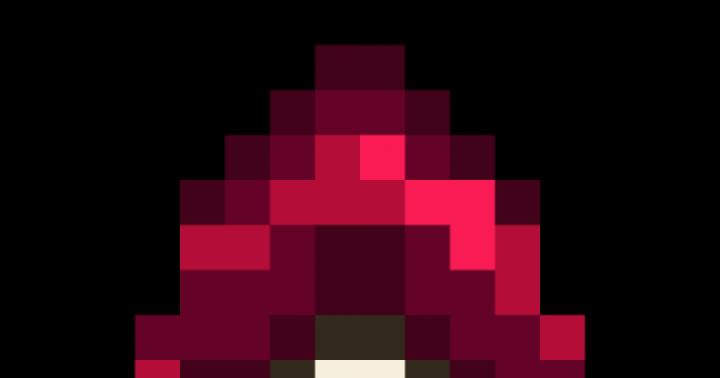Android reklama blokeri(smartfonlarda ham, planshetlarda ham) mumkin: jami bir necha oddiy qadamlar qalqib chiquvchi oynalar, reklama sahifalari, miltillovchi bannerlar va boshqa zerikarli (va kiruvchi) kontent bilan xayrlashish.
Reklamasiz koʻrishdan bahramand boʻlish uchun xaker boʻlish shart emas: Android sozlamalarida bir necha oddiy qadamlar va eng doimiy kontentni bloklash uchun moʻljallangan ilovani oʻrnatish kifoya. Quyida biz optimal natijalarga erishish uchun ketma-ket bajarishni tavsiya qiladigan barcha qadamlar keltirilgan:
1- Android brauzer sozlamalari: Ma'lumotlarni saqlash
Ochilgandan keyin uchta vertikal nuqta bilan belgini bosing ekranning yuqori o'ng burchagida va "ni tanlang. Sozlamalar". Keyin elementni faollashtiring " Maʼlumotlarni tejash': Ushbu xususiyat orqali Google serverlari veb-sahifalarni foydalanuvchi qurilmasiga yuklab olishdan oldin ularni tahlil qiladi va siqib chiqaradi, bu esa yuklab olingan ma'lumotlar hajmining og'irligini kamaytiradi.
Ushbu jarayon viruslar, zararli dasturlar yoki fishing xavfi bilan tavsiflangan xavfli veb-saytlarga kirmaslik uchun ham foydalidir: ochilganda Google darhol ko'rishni to'xtatadi va foydalanuvchini xavf haqida ogohlantiradi.
2. Android brauzer sozlamalari: Sayt sozlamalari
Chrome sozlamalarida “Sayt sozlamalari”, so‘ng “ Qalqib chiquvchi oyna »: ular bloklanganligiga ishonch hosil qiling. Shu tarzda, navigatsiya paytida paydo bo'ladigan bezovta qiluvchi reklama oynalari sonini sezilarli darajada kamaytirish mumkin bo'ladi.
3- AdBlock Plus
Millionlab foydalanuvchilar uni kompyuterlar va noutbuklarda bemaqsad qilish uchun shubhasiz ittifoqchi deb bilishadi, ammo AdBlock Plus Android tizimlari uchun ham mavjudligini hamma ham bilmaydi. Ushbu ilova Android smartfon va planshetlarida deyarli barcha reklamalarni, hattoki operatsion tizimning ildiz qismini ishga tushirmasdan ham, Wi-Fi tarmoqlarida yoki telefon operatoringizning maʼlumotlar ulanishidan foydalanmasdan bloklashi mumkin.
AdBlock Plus-ning ikkita versiyasi mavjud: AdBlock brauzeri (Google Play do'konidan yuklab olish mumkin), u AdBlock-ning barcha xususiyatlariga ega bo'lgan haqiqiy mustaqil brauzerda yoki oddiygina apk to'plamida ismni eslab qolishdan iborat bo'lib, sizga juda kam noqulaylik tug'diradi. foydalanuvchi tomonidan keng tarqalgan bo'lib foydalaniladigan barcha brauzerlarga filtrlarni tarqatish. Bunday holda, o'rnatishni davom ettirishdan oldin siz Sozlamalarni ochishingiz kerak Android -> Xavfsizlik va opsiyani faollashtiring Noma'lum kelib chiqishi, bu paketni o'rnatishga imkon beradi (esda tuting, bundan keyin xavfsizlik nuqtai nazaridan ushbu parametrni o'chirib qo'ying).
Adblock Plus-ni o'rnatganingizdan so'ng, " Sozlamalar" -> "Mobil tarmoqlar" -> "Kirish nuqtasi nomlari" va quyidagi qiymatlarni kiritish orqali standart APN ni o'zgartiring:
- Proksi: localhost
- Port: 2020
Nihoyat, sozlamalardan qaysi kontentni bloklash va ruxsat berishni tanlashingiz mumkin (rasmlar, videolar, audio reklamalar va boshqalar).
Shu nuqtada, keshni tozalash va yangi sozlamalardan boshlash uchun o'zgarishlarni saqlang va ilovani qayta ishga tushiring. Shunday qilib, yangi o'rnatilgan proksi-server (telefon ichida, tashqi proksi-serverlardan foydalanmasdan) ko'rib chiqish paytida duch keladigan reklamalarga qo'shimcha ravishda, hatto ilova ichidagi reklamalarni ham bloklaydi.
Telefon bilan bog'liq muammolar bo'lsa, AdBlock Plus asosiy konfiguratsiya (proksi-server sozlamalari yo'q), qoniqarli natijalar va Android-da reklamalarni bloklash qobiliyati bilan o'rnatilishi mumkin.
Ushbu maqolada men sizga Android telefoningizda reklamalar paydo bo'lganda yoki to'liq ekranda paydo bo'lganda nima qilish kerakligini aytaman. Biz keraksiz reklama va viruslarni bloklaymiz.
Ushbu maqola Android 10/9/8/7 da telefonlar ishlab chiqaradigan barcha brendlar uchun javob beradi: Samsung, HTC, Lenovo, LG, Sony, ZTE, Huawei, Meizu, Fly, Alcatel, Xiaomi, Nokia va boshqalar. Biz sizning harakatlaringiz uchun javobgar emasmiz.
Diqqat! Maqolaning oxirida siz o'z savolingizni mutaxassisga berishingiz mumkin.
Reklama sabablari
Antivirusni o'rnatish
Agar Android planshet yoki smartfonda qalqib chiquvchi reklama paydo bo'lsa, avval o'rnatilmagan bo'lsa antivirusni o'rnatishingiz kerak. Ayni paytda Android uchun ko'plab pullik va bepul antiviruslar mavjud.
 Kattalashtirish; ko'paytirish
Kattalashtirish; ko'paytirish Ushbu antiviruslarning barchasi Play Market do'konida o'rnatish uchun mavjud va ildiz huquqlarini talab qilmaydi. Siz shunchaki Play Marketni ishga tushirishingiz, qidiruvda "Antivirus" so'zini kiritishingiz va tavsiya etilgan ilovalardan birini tanlashingiz kerak.
Avast bepul antiviruslar orasida, Kasperskiy esa pullik antiviruslar orasida yaxshi obro'ga ega. Agar siz darhol pullik antivirusni sotib olishga tayyor bo'lmasangiz, uni bepul o'rnatishingiz va sinov muddati davomida foydalanishingiz mumkin.
Shubhali ilovalarni olib tashlash
Antivirusni o'rnatganingizdan so'ng, barcha shubhali dasturlarni olib tashlash uchun o'rnatilgan ilovalarni tekshirishingiz kerak. Siz o'rnatmagan barcha ilovalarni va keraksiz dasturlarni olib tashlashingiz kerak. Bunday tozalash siz uchun qalqib chiquvchi reklamalarni ko'rsatadigan barcha dasturlarni olib tashlaydi.
Ilovalarni Android yoki uchinchi tomon ilovalarida o'rnatilgan vositalar yordamida tekshirishingiz mumkin. Agar siz barcha ishni o'rnatilgan vositalar yordamida bajarishni istasangiz, "Sozlamalar" ni ochib, "Ilovalar" menyusiga o'ting.
 Kattalashtirish; ko'paytirish
Kattalashtirish; ko'paytirish Keyin barcha o'rnatilgan ilovalar ro'yxati ko'rsatiladi. Biz ushbu ro'yxatni o'rganamiz, shubhali ilovalarni qidiramiz va ularni ochamiz.
 Kattalashtirish; ko'paytirish
Kattalashtirish; ko'paytirish Yuqoridagi amallarni bajargandan so'ng, tanlangan dastur haqidagi ma'lumotlarga ega sahifa ochiladi. Dasturni o'chirish uchun "O'chirish" tugmasini bosing va o'chirishni tasdiqlang.
 Kattalashtirish; ko'paytirish
Kattalashtirish; ko'paytirish Agar ko'plab dasturlar mavjud bo'lsa, vaqtni tejash uchun uchinchi tomon dasturlaridan foydalanish mumkin. Masalan, barcha o'rnatilgan dasturlarni qulay ro'yxat shaklida ko'rsatadigan Easy Uninstaller yordam dasturini o'rnatishingiz mumkin.
 Kattalashtirish; ko'paytirish
Kattalashtirish; ko'paytirish Easy Uninstaller yordam dasturi bir vaqtning o'zida katta hajmdagi dasturlarni olib tashlashi mumkin. Buni amalga oshirish uchun siz shubhali dasturlarning yonidagi katakchalarni belgilashingiz kerak, keyin "O'chirish" tugmasini bosing va tanlangan amalni tasdiqlang.
AdBlock Plus bilan reklamalarni o'chirib qo'ying
O'yinlar va ilovalardagi reklamalardan xalos bo'lish uchun AdBlock Plus bu turdagi eng yaxshisidir. Bu shunchalik yaxshiki, 2015 yilda u korxonalarga deyarli 22 milliard dollar zarar yetkaza oldi. Ushbu ko'rsatkich reklamalarni olib tashlash uchun dastur samaradorligining eng muhim tasdig'iga aylandi.
Play Marketda bunday dastur mavjud emas, chunki reklama Google uchun yagona daromad manbai hisoblanadi. Yordamchi dastur qo'lda o'rnatilishi kerak va o'rnatish tugallangandan so'ng siz ilovalar, o'yinlar va dasturlardan ularda reklamalarsiz foydalanishingiz mumkin bo'ladi.
2017 yilda mobil qurilmalar uchun global yangilanish chiqarildi va hozirda Adblock Plus ilovasi yo'q. Buning o'rniga kompaniya Android plansheti yoki telefonidagi reklamalarni o'chirib qo'yishi mumkin bo'lgan Adblock Browser mobil brauzerini chiqardi, faqat Internetda kezish paytida ko'rsatiladigan reklamalar.
 Kattalashtirish; ko'paytirish
Kattalashtirish; ko'paytirish Siz AdBlock Plus-ni uchinchi tomon veb-saytlaridan yuklab olishingiz mumkin. W3bsit3-dns.com forumida siz yordamchi dasturning o'tgan va o'zgartirilgan versiyalarini topishingiz mumkin.
Adblock Plus-ni qidiring va o'rnating:
- Yordamchi dasturni w3bsit3-dns.com forumidan yuklab oling. Agar dastur kompyuterga yuklab olingan bo'lsa, biz uni Android qurilmasiga o'tkazamiz.
- Fayl tadqiqotchisida ilova bilan qatorni bosing.
- O'rnatishni boshlaylik.
Agar uchinchi tomon ilovasi o'rnatilmagan bo'lsa, sozlamalarni o'zgartirishingiz kerak:
- "Sozlamalar" menyusiga o'ting.
- Ko'rsatilgan oynada "Ilovalar" yoki "Xavfsizlik" bandini tanlang. Ushbu bo'limlardan biri turli gadjetlarda bo'ladi.
- Kerakli elementni ochgandan so'ng, biz "Noma'lum manbalar" bo'limini topamiz. U erda siz katakchani belgilashingiz kerak.
Ba'zi hollarda, dastur o'rnatilayotganda ushbu oyna o'z-o'zidan paydo bo'ladi. Keyin qalqib chiquvchi oynada kerakli katakchani o'rnatishingiz va o'rnatish tugashini kutishingiz kerak.
Yordamchi dasturni doimiy ravishda ishga tushirishni unutish uchun uni fon jarayoniga aylantiraylik. Keling, quyidagi bosqichlarni bajaramiz:
- O'rnatishdan so'ng dasturni oching va ishga tushiring. Adblock Plus proksi-serverni o'zgartira olmasligi haqida xabar paydo bo'ladi. Buni o'zingiz qilishingiz kerak. Birinchidan, "Sozlamalar", keyin "Wi-Fi sozlamalarini ochish" ni tanlang.
- Gadgetda yoqilgan tarmoqni bosing va sozlamalar oynasi paydo bo'lguncha ushlab turing. "Kengaytirilgan parametrlar" ni bosing, proksi-server yonidagi katakchani belgilang, "Qo'lda" -ni tanlang.
- Xost nomi uchun "localhost" va port nomi uchun "2020" ni kiriting. Keyin saqlashingiz kerak.
Agar yordam dasturini o'chirib qo'yishingiz kerak bo'lsa, Wi-Fi sozlamalarini "Standart" holatiga qaytarish kifoya.
Qurilmaning reklama dasturiga kirishini cheklash
Android qurilmangizdagi “Sozlamalar” bo‘limini tanlab, “Xavfsizlik” va “Administratorlar” menyusi orqali huquqlarni boshqarishingiz mumkin. U erda siz keraksiz kirish huquqlarini qo'lda olib tashlashingiz, tizimdagi dasturiy ta'minotning harakatlarini cheklashingiz va reklamalarni agressiv ko'rsatishni o'chirib qo'yishingiz mumkin.
AirPush Detector yordam dasturini o'rnating. Dastur qurilmada o'rnatilgan reklama dasturlarini aniqlaydi. Ular uchun siz kirish huquqlarini olib tashlashingiz kerak.
Ba'zi hollarda, bu qurilmani qalqib chiquvchi reklamalardan himoya qilishi mumkin. Shuni esda tutish kerakki, bunday cheklash usuli ilovalar ishlamayotganda salbiy ta'sirga olib kelishi mumkin.
Kirish huquqlarini boshqarishning standart mexanizmi har doim ham viruslar va zararli reklama dasturlariga kirishni cheklashga yordam bera olmaydi. Bunday holda, App Ops vositalaridan foydalanish kerak. Android orqali tizim qo'shimchasini amalga oshirish sizga gadjetdagi qo'shimcha huquqlarni tanlab o'chirish imkonini beradi.
Android 4.4.2 versiyasidan boshlab App Ops yordam dasturi ildizga kirishni talab qiladi. Agar ildizga kirish muammoli bo'lsa, unda siz Advanced Permission Manager dasturidan foydalanishingiz mumkin.
Ko'pgina saytlardagi reklama bloklari qandaydir virus yoki firibgarlik emas. Aslida, bu sayt egalari uchun juda qonuniy daromad, shuningdek, telekanallar yoki YouTube videolarida reklama. Yana bir narsa shundaki, reklama har qanday harakat paytida va iloji boricha paydo bo'ladi.
Bunday holda, ehtimol siz ham kompyuterlarni, ham telefonlarni qo'rqitadigan spam-virusga duch kelgan bo'lishingiz mumkin. Ushbu maqolada siz android-da reklamalar paydo bo'lsa, nima qilish kerakligini bilib olasiz - uni qanday olib tashlash mumkin.
Reklamalar Android o'yinlari va ilovalarida ochiladi
So'nggi paytlarda ko'plab Android ilovalari ishlab chiquvchilari ish vaqtida paydo bo'ladigan va to'liq foydalanishga xalaqit beradigan reklamalarni joylashtirmoqda. E'lon ma'lum bir joyda bo'lsa, bu bir narsa, lekin agar banner butun ekranni to'ldirsa, bu butunlay boshqacha, bu holda uni maxsus dasturlar yordamida olib tashlash kerak.
 Bu holda eng yaxshi dastur bo'ladi AdBlock Mobile(ABP), ularni yuklab olish mumkin rasmiy sayt. Faqat dasturni yuklab oling, uni faollashtiring va ilovaga o'ting - qoida tariqasida, boshqa reklamalar paydo bo'lmaydi.
Bu holda eng yaxshi dastur bo'ladi AdBlock Mobile(ABP), ularni yuklab olish mumkin rasmiy sayt. Faqat dasturni yuklab oling, uni faollashtiring va ilovaga o'ting - qoida tariqasida, boshqa reklamalar paydo bo'lmaydi.
Agar reklamalar hali ham to'sqinlik qilayotgan bo'lsa, bu AdBlock ma'lum bir cheklov tufayli ularni o'chirmaganligini anglatadi. Gap shundaki, AdBlock ishlab chiquvchilari Wi-Fi ulanishiga ulanganda reklamalarni maxsus bloklamaydilar, bu esa o‘yin yaratuvchilarga ozgina daromad olish imkoniyatini beradi.
- Buning uchun Wi-Fi ulanishingizni oching va uning xususiyatlariga o'ting.
- Keyinchalik, xost va portni tahrirlash orqali AdBlock tomonidan taklif qilingan xususiyatlarni o'zgartiring.
- Sozlamalarni saqlang va ilovalardan reklamasiz foydalaning.
Shuni ta'kidlash kerakki, AdBlock Mobile veb-saytlardagi reklamalarni bloklashda xuddi shunday ishlaydi. Eng "qat'iy" sozlamalar bilan AdBlock Android-dagi har qanday reklamalarni, ham Google-ning kontekstli reklamalarini, ham virusli bannerlarni butunlay o'chirib qo'yishi mumkin.
Android telefonda spam viruslar
Shuningdek, qalqib chiquvchi reklamalar tasdiqlanmagan saytlardan yuklab olingan fayllar bilan birga telefonga kirishi mumkin bo'lgan spam-virus tufayli paydo bo'lishi mumkin. Yana bir sabab, android sozlamalarini o'zgartirgan virusli dastur bo'lishi mumkin.  Qaysi dastur reklama ekanligini aniqlash uchun siz maxsus dasturdan foydalanishingiz kerak AirPush detektori. Siz ushbu ilovani Google Play-dan yuklab olishingiz mumkin, keyin chekni yoqing va topilgan aybdorni olib tashlang.
Qaysi dastur reklama ekanligini aniqlash uchun siz maxsus dasturdan foydalanishingiz kerak AirPush detektori. Siz ushbu ilovani Google Play-dan yuklab olishingiz mumkin, keyin chekni yoqing va topilgan aybdorni olib tashlang.
Keyingi safar ilovalarni faqat undan oʻrnatishga harakat qiling google play!
Agar reklama hali ham paydo bo'lsa, spam virusi ilovalarda emas, balki musiqa, rasmlar yoki boshqa uchinchi tomon fayllarida saqlanishi mumkin. Ularni topish va yo'q qilish uchun siz antivirus dasturini yuklab olishingiz kerak, Android-dagi mobil telefonlar uchun bu eng mos keladi Doktor Web Light yoki 360 mobil xavfsizlik antivirusi. Mobil antivirusni o'rnating va to'liq skanerdan o'tkazing, bu taxminan 20-30 daqiqa davom etadi. Ish tugagach, barcha viruslarni olib tashlang va telefoningizni qayta yoqing.
Qalqib chiquvchi reklamalar ko'pincha Android telefonlarida paydo bo'lib, o'yinlar o'tishiga, ilovalarni ishga tushirishga yoki Internetda kezishga xalaqit beradi. U sizga Android-dagi reklamalardan qanday qutulish haqida, telefoningizdagi zerikarli kontentni blokirovka qilish usullari haqida batafsil aytib beradi.
Nima uchun qalqib chiquvchi reklamalar o'yinlar va dasturlarda paydo bo'ladi
Android operatsion tizimi ochiq manba hisoblanadi, shuning uchun u uchun ko'plab o'yinlar va dasturlar yaratilgan. Ularning ishlab chiquvchilari birinchi navbatda pul ishlashni xohlashadi, shuning uchun ular o'z loyihalarida katta miqdordagi reklama joylashadilar. Ba'zan u ilovaning ishlashiga to'sqinlik qilmaydi, lekin boshqa hollarda u normal o'ynashga, veb-sahifani kezish yoki dasturning xususiyatlaridan foydalanishga imkon bermaydi.
- ekranning yuqori yoki pastki qismida joylashgan bannerlar;
- butun displeyni qamrab oluvchi qalqib chiquvchi bannerlar;
- filmni tomosha qilish yoki o'yin darajasini yakunlashda 20-30 soniya davomida paydo bo'ladigan video reklamalar;
- dasturiy ta'minotning to'liq versiyasini yoki boshqa kontentni sotib olishni taklif qiluvchi ishlab chiquvchi reklama;
- veb-brauzerda reklama;
- "Push reklamalar" - o'yin yoki dasturni o'rnatgandan so'ng, reklama yoki bildirishnomalar o'z-o'zidan paydo bo'la boshlaydi.
Android-da reklamalarni blokirovka qilishning asosiy usullari
Odatda, reklama mazmunini blokirovka qilish uchun maxsus ilovalar qo'llaniladi. Ularning ishlash printsipi va interfeysi boshqacha, ammo maqsad umumiy - foydalanuvchini bezovta qiluvchi reklamalardan himoya qilish. Ulardan ba'zilarining samarali ishlashi uchun siz smartfon yoki planshetdan foydalanish uchun ildiz huquqlarini olishingiz kerak bo'ladi.
Android smartfon yoki planshetida ildiz huquqlarini olish

Yangi sotib olingan telefonda foydalanuvchi huquqlari sukut bo'yicha cheklangan va u uchun ba'zi operatsiyalar mavjud emas. Telefondan maksimal darajada foydalanish va tizim fayllariga kirish uchun siz Ildiz huquqlarini ochishingiz kerak. Bu sizga tizimga to'liq kirishni talab qiladigan tarkibni yuklab olish va o'rnatish yoki ishlatilmaydigan, lekin qurilma xotirasida ma'lum joy egallagan dasturlarni olib tashlash imkonini beradi. Agar telefonda reklamalar paydo bo'lsa, uni o'chirishdan oldin siz ham ildiz huquqlarini olishingiz kerak. Ular bezovta qiluvchi bannerlar yoki videolarni bloklaydigan bir qator dasturlarning to'g'ri ishlashi uchun talab qilinadi.
Shuni esda tutish kerakki, tizim fayllariga to'liq ochiq kirish huquqiga ega telefondan foydalanish juda ehtiyotkorlik bilan bajarilishi kerak. Noto'g'ri harakatlar bilan tajribasiz foydalanuvchilar o'z qurilmalariga zarar etkazishi mumkin.
Telefonda Ildiz huquqlarini olishning ikki yo'li mavjud: smartfonning o'zida maxsus dasturiy ta'minot orqali yoki shaxsiy kompyuterda o'rnatilgan dastur yordamida. Birinchi turdagi yordamchi dasturlarga ROOTKHP Pro, Root Wizard, SuperOneClick va boshqalar kiradi. Ikkinchi turdagi dasturlar - 360 Root, Root Zhushou, KingRoot va boshqalar.
Shuni esda tutish kerakki, Root-huquqlari ochilgandan so'ng, uskuna o'z kafolatini yo'qotadi.

360Root - bu to'g'ridan-to'g'ri telefon yoki planshetingizga o'rnatiladigan mashhur rooting yordam dasturlaridan biri. Bu to'qqiz mingdan ortiq qurilmalar uchun mos bo'lgan juda samarali dastur. Dasturiy ta'minotdan foydalanish uchun uni yuklab olishingiz va smartfoningiz xotirasiga saqlashingiz, keyin o'rnatishingiz va ishga tushirishingiz kerak.
Dastur interfeysi ruslashtirilmagan, ammo bu shart emas. Yordamchi dastur yuklanganda, siz yagona faol tugmani bosishingiz kerak va keyin "Ildiz" tugmasini bosing. Ildiz huquqlarini olish tartibi biroz vaqt talab etadi, shundan so'ng qurilma qayta ishga tushadi va kengaytirilgan huquqlar bilan ishlashga tayyor bo'ladi.

AdBlock Plus - bu o'yinlar, dasturlar va veb-brauzerlardagi reklama mazmunini blokirovka qilish uchun yordamchi dastur. Ilova juda samarali va ulardan foydalanish oson. Quyidagi havoladan AdBlock Plus-ni o'rnatish uchun apk faylini yuklab olishingiz mumkin. O'rnatishdan so'ng dastur tizim tilini mustaqil ravishda tekshiradi va tanlangan diapazonda reklamalarni blokirovka qilish uchun maqbul obunani tanlaydi. Filtrlashni yoqish uchun slayderni bir xil nomdagi tugma qarshisidagi o'ngga siljitish kerak.

Android uchun AdGuard dasturini quyidagi havoladan yuklab olishingiz mumkin. Ilova foydalanuvchini har xil turdagi reklamalardan ishonchli himoya qiladi, shuningdek, kiruvchi kontentni bloklash orqali trafikni tejaydi. Yordamchi dastur filtrlashni sozlash imkonini beruvchi keng ko'lamli sozlamalarni taqdim etadi.
AdGuard-ni bepul versiyada yuklab olish mumkin, uni bir qator qo'shimcha funktsiyalarga ega pullik premium versiyasiga oshirish mumkin.
Ilova ildiz huquqlarisiz ishlaydi, shuning uchun uni o'rnatish va ishlatish juda oson.
AdAway

Ushbu dasturning o'ziga xos xususiyati shundaki, u reklama fayllarini yuklab olish bosqichida bloklaydi va shu bilan tarmoq trafigini tejaydi. Samarali ishlash uchun ildiz huquqlari talab qilinadi.
U yuqori mahsuldorlik, foydalanish qulayligi, reklama dasturlaridan tashqari barcha turdagi reklamalarni blokirovka qilish, shuningdek, rus tilidagi interfeysning mavjudligi bilan ajralib turadi.
Baxtli patcher

Reklamalarni blokirovka qilish, o'yin pullarini bepul olish, litsenziyani tekshirishni chetlab o'tish va hokazolar uchun o'yinlar va dasturlarga o'zgartirishlar (yamoq) kiritish imkonini beruvchi qulay va funktsional dastur. Ushbu funktsiyalarning aksariyati faqat Ildiz huquqlarini o'rnatgandan so'ng foydalanish mumkin, oddiy rejimda faqat oz miqdordagi funktsiyalar mavjud.
Ishga tushgandan so'ng, yordamchi dastur mobil qurilmani skanerdan o'tkazadi, o'rnatilgan dasturiy ta'minotni tekshiradi va qaysi dasturlarda reklamalar, xaridlar va qaysi dastur yamoqni qo'llashi mumkinligini aniqlaydi.

Veb-brauzer va boshqa ilovalarda reklama mazmunini bloklash imkonini beruvchi Android platformalari uchun bepul yordamchi dastur. Dasturdan samarali foydalanish uchun telefonda Root-huquqlarini o'rnatishingiz kerak.
Shu kabi ilovalardan farqli o'laroq, dasturiy ta'minotdan foydalanish oson, rus tilidagi interfeysga ega va smartfoningizda juda kam joy egallaydi.

Ildiz huquqlarini yoqmasdan ishlaydigan bepul xavfsizlik devori. Dasturning asosiy funktsiyalaridan biri bu trafikni blokirovka qilishdir. Yordamchi dastur VPN ulanishini yaratadi va u orqali kiruvchi ma'lumotlarni batafsil o'rganadi va tahlil qiladi, foydalanuvchi sozlamalariga muvofiq kiruvchi kontentni o'tkazib yuboradi yoki bloklaydi.
Yordamchi dastur erkin tarqatiladi, intuitiv interfeysga ega.
Doimiy reklamalarni qo'lda bloklash
Siz smartfonga Ildiz huquqlarini olishingiz kerak, keyin havolani oching va sahifa tarkibini "xostlar" deb nomlangan matn hujjati sifatida saqlang. Fayl telefonga ko'chiriladi va tizim / etc papkasiga yuboriladi. Jilddagi asl hujjat boshqa joyga ko'chirilishi va yuzaga kelishi mumkin bo'lgan xatolar uchun saqlanishi kerak.
Brauzerlarda intruziv tarkibdan qanday qutulish mumkin
Ko'pgina veb-brauzerlarda qalqib chiquvchi reklamalarga qarshi o'rnatilgan himoya mavjud. Ko'pincha, u brauzerni o'rnatgandan so'ng avtomatik ravishda ishga tushiriladi, kamroq tez-tez uni qo'lda faollashtirish kerak.

Android brauzerida reklamalarni olib tashlash uchun o'rnatilgan xizmatlar mavjud emas, lekin u sizga kerakli funktsiyani bajaradigan AdGuard yoki AdBlocker kabi qo'shimchalarni o'rnatish imkonini beradi. Ularni yuklab olish uchun siz smartfon menyusini ochishingiz va "Qo'shimchalar" yorlig'iga o'tishingiz kerak, keyin esa - "Barcha qo'shimchalarga umumiy nuqtai".



Ochilgan do'konda siz ko'plab tegishli brauzer kengaytmalarini o'z ichiga olgan "Reklama blokirovkalari" sahifasiga o'tishingiz kerak. Siz ulardan birini tanlashingiz va ustiga bosishingiz kerak, so'ngra "Firefox-ga qo'shish" tugmasini bosing. Qo'shimcha o'rnatiladi va bir necha soniya ichida foydalanishga tayyor bo'ladi.


Opera

Opera brauzerida o'rnatilgan reklama blokeri mavjud. Sahifalardan keraksiz tarkibni olib tashlashdan tashqari, cookie dialog oynalari ham o'chiriladi.



Bundan tashqari, dastur sozlamalarida trafikni tejash faollashtirilishi kerak. Ushbu xususiyatdan foydalanish trafik sarfini kamaytiradi, shu jumladan reklama kontentini blokirovka qilish orqali.

Opera mini brauzerini birinchi marta yuklab olganingizda, sizdan reklamani blokirovka qilish shartlari bilan tanishishingiz so'raladi. Ushbu funktsiya ma'lumotlarni saqlash rejimi yoqilganda mavjud. Siz uni veb-brauzer menyusida yoqishingiz mumkin.



UC brauzerida o'rnatilgan qulay reklama blokeri mavjud bo'lib, uni ilova sozlamalarida yoqish yoki o'chirish mumkin. U oddiy va kuchli ikkita versiyada mavjud. Birinchisi kiruvchi bo'lmagan reklamalarning bir qismini qoldiradi, ikkinchisi esa barcha kiruvchi kontentni bloklaydi. Ular veb-brauzer sozlamalarida faollashtirilishi mumkin.

Foydalanuvchi filtrlangan sahifalar soni, shuningdek, bloklangan reklamalar turlari va soni haqidagi statistik ma'lumotlarga kirish huquqiga ega.

Reklama bannerlari va oynalari paydo bo'lishining oldini olish
Telefon zerikarli reklama kontentidan tozalangandan so'ng, siz kelajakda o'z-o'zidan paydo bo'ladigan Android-dagi reklamalarni qanday olib tashlashni qayta bilmasligingiz uchun profilaktika choralarini ko'rishingiz kerak. Avvalo, u smartfonda reklama paydo bo'lishiga to'sqinlik qiladigan ishonchli o'rnatishni o'z ichiga oladi. Bular Dr Web, Kaspersky Internet Security, McAfee va boshqalar yordamchi dasturlari. Siz muntazam ravishda qurilmani zararli tahdidlar uchun to'liq skanerdan o'tkazishingiz kerak va antivirus dasturining o'zi doimo yoqilgan bo'lishi kerak.

O'yinlar va dasturlarni o'rnatayotganda tarqatishlarni faqat ishonchli manbalardan yuklab olishingiz kerak. Siz yangi, kam ma'lum bo'lgan ilovalarni o'rnatmasligingiz kerak, chunki ular zararli fayllarni o'z ichiga olishi mumkin.
Bir vaqtning o'zida reklamalarni blokirovka qilish uchun bir xil turdagi bir nechta ilovalardan foydalanish tavsiya etilmaydi. ular bir-biriga zid kelishi mumkin. Eng yaxshi yechim ularni sinab ko'rish va keyin eng yaxshi ekanligini isbotlagan dasturlardan birini tanlash bo'ladi.
Ushbu oddiy qoidalar telefoningizdan foydalanganda doimiy reklama ko'rinishidan keraksiz muammolar va noqulayliklardan qochishingizga yordam beradi.
Xulosa
Mobil qurilmalar egalari ko'pincha qiziqishadi Android telefonida reklamalarni qanday o'chirish mumkin yoki planshet. Bu qo'lda yoki qurilmaga o'rnatilgan maxsus ilovalar yordamida amalga oshirilishi mumkin. Bundan tashqari, ko'pgina brauzerlar reklama kontentidan himoyalangan. Shunday qilib, foydalanuvchi turli xil himoya usullarini sinab ko'rishi va o'zi uchun eng mosini tanlashi mumkin.
Savol Android-da reklamalarni qanday olib tashlash kerak, vaqti-vaqti bilan smartfon bilan ishlashda paydo bo'ladi. E'lonlar ilovalarda ham, turli saytlarda ham paydo bo'lishi mumkin, bu ajablanarli emas, chunki ishlab chiquvchilar o'z xarajatlarini qoplashlari va tirikchilik qilishlari kerak. Ko'pincha, dasturning pullik va bepul versiyasi faqat reklama yo'qligida farqlanadi. Eng oson yo'li - bunga e'tibor bermaslik, lekin bu haqda o'ylashning bir nechta sabablari bor:
- Reklama tizim resurslarini sarflaydi, bu esa telefoningiz tezroq tugashiga olib keladi;
- Smartfonda reklama mavjudligi sababli virusni yuqtirish ehtimoli ortadi;
- Reklamalarni yuklab olish trafikni oladi, bu ko'pincha mobil operator tomonidan cheklangan miqdorda beriladi.
Shu sabablarga ko'ra savolandroid-da qalqib chiquvchi reklamalarni qanday olib tashlash juda dolzarb. Oddiy brauzerdan foydalanmaslik yaxshiroqdir, chunki uning funksionalligi viruslardan va reklama blokerlaridan himoya qilmaydi. Shu bilan bir qatorda, siz ko'proq funktsional yuklab olishingiz mumkinGoogle Chrome, Opera, Firefox yoki Yandex brauzeri. Firefox saytlarda reklamalarni bloklash mumkin bo'lgan plaginlarni o'rnatish imkonini berishi bilan farq qiladi.
Brauzerdagi reklamalarni olib tashlash
Brauzerni o'rnatgandan so'ng, biz uni sozlashni davom ettiramiz. Buni amalga oshirish uchun uni yoqing, "Asboblar - Qo'shimchalar - Barcha qo'shimchalar" ga o'ting. Ko'rsatilgan sahifada biz qidiruvni ko'ramiz va unga "adblock" iborasini kiritamiz. Natijada siz juda ko'p qiziqarli variantlarni ko'rasiz, ammo maqola doirasida biz ulardan eng qiziqarli va ishonchlilarini tahlil qilamiz. TushunmoqQanday qilib olib tashlash kerakligi haqida Android-da reklamalar paydo bo'ladi, siz keyingi ko'rsatmalarni o'qib chiqishingiz kerak.
Firefox-da quyidagi reklama blokerlarini o'rnatishingiz mumkin:
- Adblock Plus - moslashuvchan sozlamalarga ega qulay yordamchi dastur. Uni o'rnatish orqali siz brauzerdagi reklamalarni unutasiz;
- YouTube'dan reklama blokirovkasi - brauzer orqali YouTube videolarini tomosha qilishda reklamalarni olib tashlaydi;
- Gmail uchun Adblock - reklamalar Gmail pochtasidan chiqadi;
- Adguard Anti-banner - turli xil Internet-resurslardan, shu jumladan ijtimoiy tarmoqlardan reklamalarni olib tashlaydi;
- Simple Popup Blocker - qalqib chiquvchi bannerlar ko'rinishini bloklaydi.
o'ylab Android telefonidan reklamalarni qanday olib tashlash mumkin, siz boshqa variantlarga e'tibor berishingiz mumkin. Ko'p vositalar mavjud, ularning barchasi bitta maqolaga to'g'ri kelmaydi.
Bir vaqtning o'zida ko'p sonli yordamchi dasturlarni o'rnatmasligingiz kerak, chunki ular jami qurilmaning tezligiga salbiy yo'nalishda katta ta'sir ko'rsatishi mumkin. Veb-saytlarda bitta va YouTube'da bitta reklama blokirovkasi etarli.
Android-da reklamalarni olib tashlashning boshqa usullari
Biz Android-dagi brauzerda reklamalarni olib tashlashning boshqa usullarini tahlil qilib, davom etamiz. Ko'pchilik chaqirilgan plagin bilan tanishAdblock. Bu Internetda kezishda qulaylikni ta'minlaydi va veb-ustalar daromadini cheklaydi. Shunday ekan, esda tutingki, bunday plaginni o'rnatish orqali siz Internet-resurs egalarini daromaddan mahrum qilasiz, ya'ni ular uchun loyihani saqlab qolish va rivojlantirish qiyinroq bo'ladi. Adblock ishlab chiquvchilari reklama bloklarini ko'rsatishni bloklaydigan o'z brauzerlaridan foydalanishni taklif qilishadi.
Ilovalarda Android-da reklamalarni bloklash
Ko'pchilik Android-da reklamalarni ildizsiz qanday olib tashlashni qiziqtiradi, shuning uchun bu masalani hal qilaylik. Reklama dasturiy ta'minot ishlab chiqaruvchilar uchun asosiy daromad shaklidir. Ko'pgina hollarda, bu juda zerikarli va dasturdan normal foydalanishga xalaqit beradigan qalqib chiquvchi bannerlar. Ilovalardagi reklamalarni o'chirish uchun siz sozlashingiz mumkin adguard. Ildizsiz Android telefonida qalqib chiquvchi reklamalarni qanday olib tashlashni hal qilishda siz quyidagi bosqichlarni bajarishingiz kerak:
- "Sozlamalar" ga o'ting va keyin "Xavfsizlik" ni tanlang;
- "Noma'lum manbalar" oldiga belgi qo'ying;
- Keling, saytga boramizAdguard.com, biz Adguard dasturini yuklab olamiz va o'rnatamiz;
Endi sizning gadjetingiz har qanday reklamadan ishonchli himoyalangan vaAndroid-da reklama doimiy ravishda paydo bo'ladi, uni qanday olib tashlash abadiy yo'qoladi. Ilovaning katta afzalligi shundaki, u ishlash uchun ildiz huquqlarini talab qilmaydi.
Ilovaning funksionalligi juda katta:
- Foydalanuvchilarning joylashuvini kuzatuvchi xizmatlar va fishing saytlaridan himoyani ta'minlash;
- Zerikarli ijtimoiy tugmalardan xalos bo'lish tarmoqlar;
- Viruslar va zararli tarkibni o'z ichiga olgan resurslarni blokirovka qilish;
- Trafik sarfini kamaytirish;
- Brauzerlarda ham, ilovalarda ham reklamalarni bloklash.
Shunday qilib, Android-da paydo bo'lgan reklamani qanday olib tashlash kerakligi haqidagi savol hal qilindi, shundan so'ng siz odatda qurilmadan foydalanishingiz mumkin. Dastur o'z vazifasini samarali bajaradi va ilg'or funksionallikka ega. O'rnatishdan so'ng, uni faqat VPN ulanishining kiritilganligini tasdiqlash orqali faollashtirishingiz kerak. Shundan so'ng darhol siz har qanday reklamadan himoyalanasiz. Shunday qilib, biz Android-dagi smartfonlardagi reklamalarni qanday olib tashlash haqida savolga qaror qildik, bu Internetda kezishda qulaylikni oshiradi.